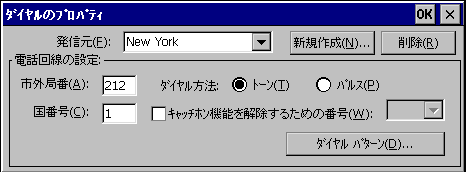
コントロールパネルを開き、「通信」のアイコンをダブルタップします。
「ダイヤル設定」タブを開き、「追加」ボタンを押して、適当な名前を入れます。
発信元の「市外局番」、「国番号」を入力します。
利用する電話回線に従って「ダイヤル方法」がトーンかパルスかを選択します。
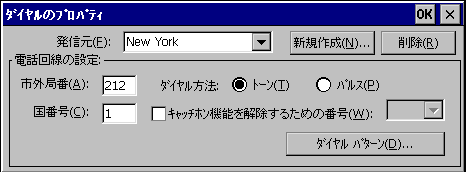
「ダイヤルパターン(D)」ボタンをタップします。
「市内通話」、「市外通話」、「国際通話」のダイヤルパターンを入力します。
「OK」を2度押して終了します。
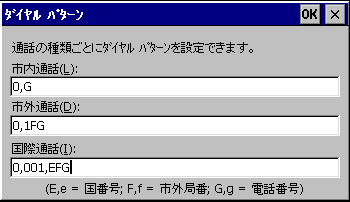
| 記号の意味は以下のようです。 "E","e" : 国番号 "F","f" : 市外局番 "G","g" : 電話番号 "," : 少し時間をおく
|
| 注意: 日頃、日本の自宅のダイヤルパターンを以下のように登録している人は多いと思います。 市内通話 G 市外通話 FG 国際通話 001,EFG しかし、これはWindowsのTAPI(ダイヤル機能)を考えた場合間違いです。 もともとは、Microsoft JAPAN自体が間違えたために一般常識化してしまった設定です。 日本国内だけで使用する分には問題ありませんが、海外ではこのような設定方法ではうまく接続できない場合があります。 また、日本から国際電話を使って現地への接続テストを行っても、これではうまくいきません。 なぜなら例えば、タイ02-123-4567の場合 国番号 E=66 市外局番 F=02 電話番号 G=123-4567 と設定すると、 国際通話 001,EFG=001,66-02-123-4567 と成ってしまうからです。 では、どうするのが正解でしょうか。 Windowsでは、電話番号は国際電話を基本として考えられています。 従って、この場合電話番号は+66-2-123-4567で考えなければいけません。 よって 国番号 E=66 市外局番 F=2 電話番号 G=123-4567 と、市外局番の接頭番号(日本なら、0)を外します。この場合 市外通話 0FG とすれば 市内通話 G=123-4567 市外通話 0FG=02-123-4567 国際通話 001,EFG=001,66-2-123-4567 と成って全ての場合で正常にダイヤルされます。
というのが正しい設定です。 これから海外での通信を考える人は、この正しい設定を覚えましょう。 なお、日本国内の通信ソフトには、デフォルトで接頭番号のついた電話番号が登録済みのものがあります。 そのような場合は、接頭番号を取り除きましょう。 |
[トップページ]